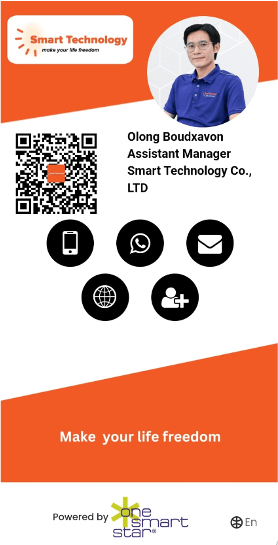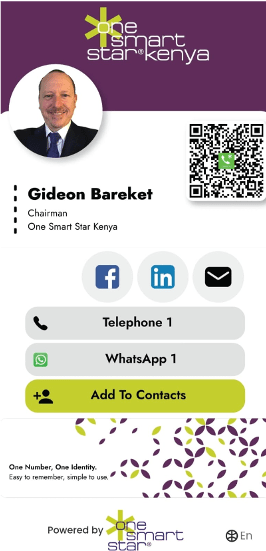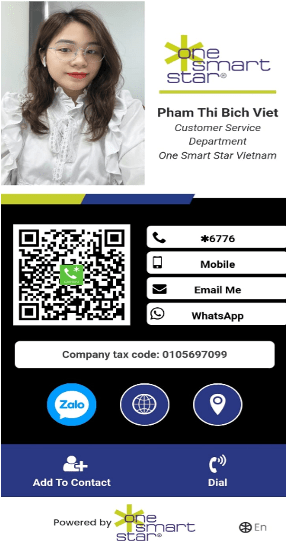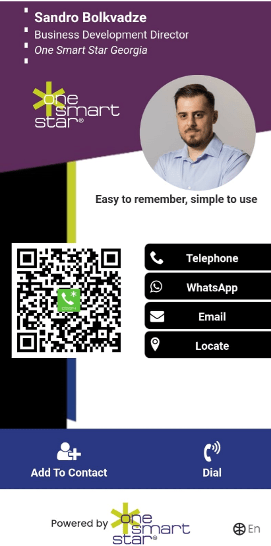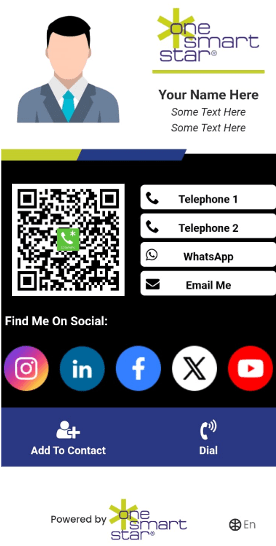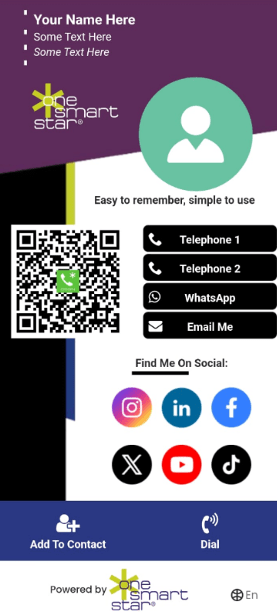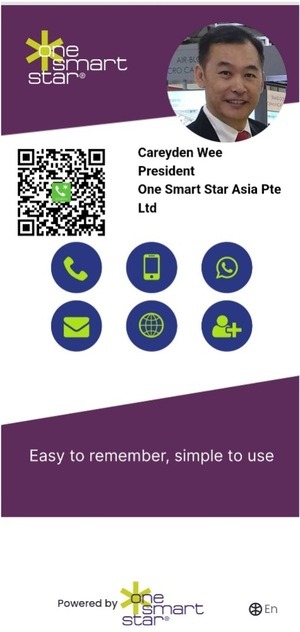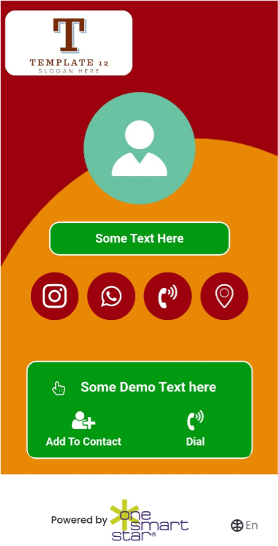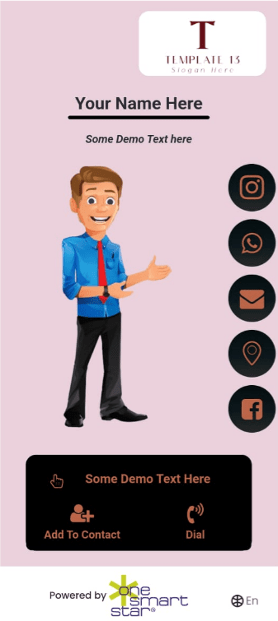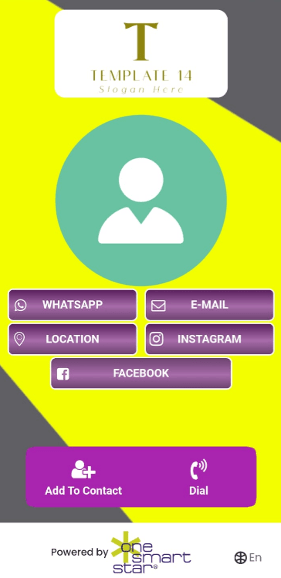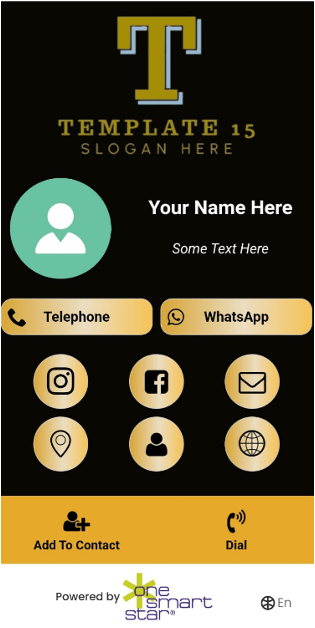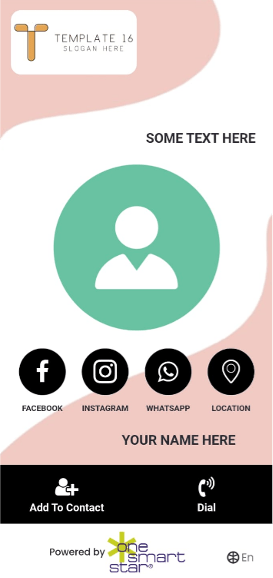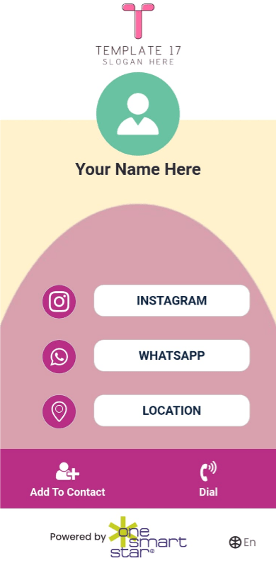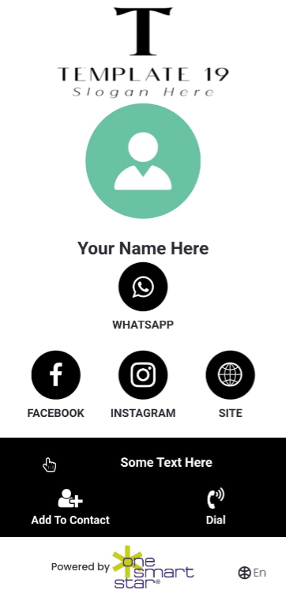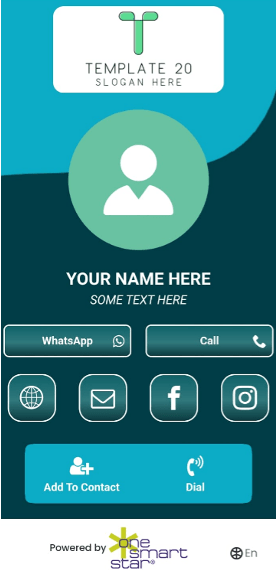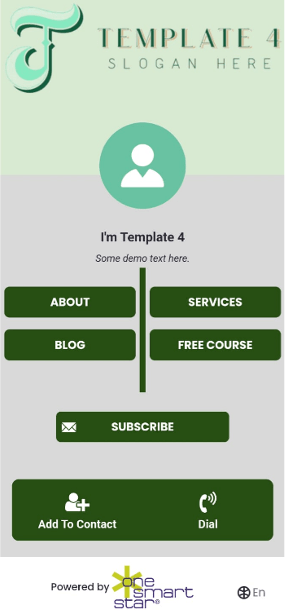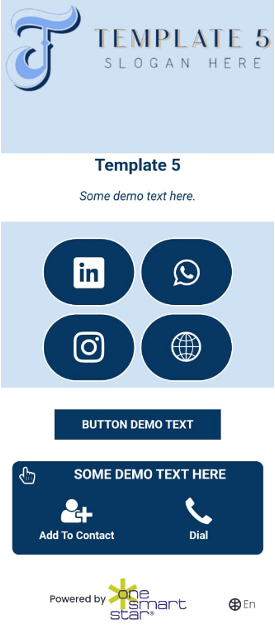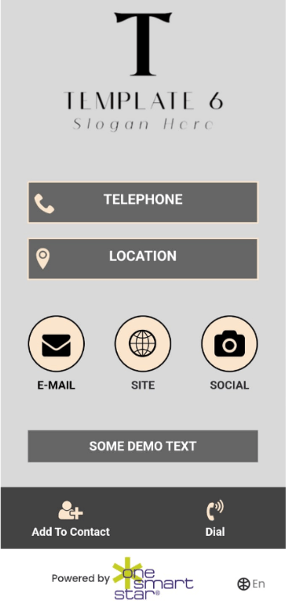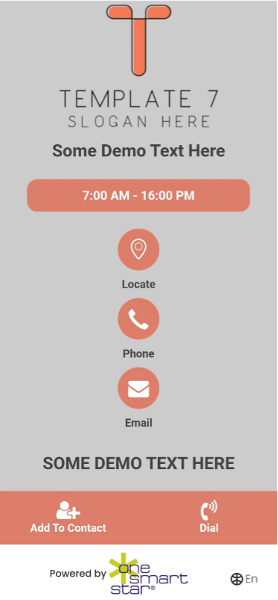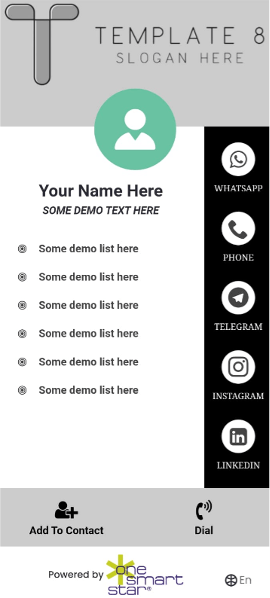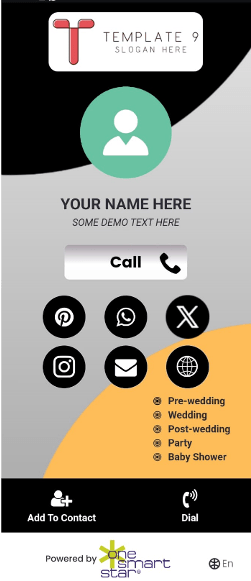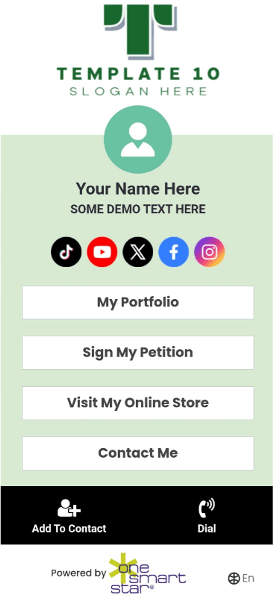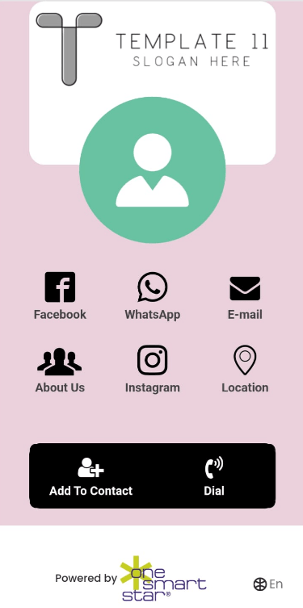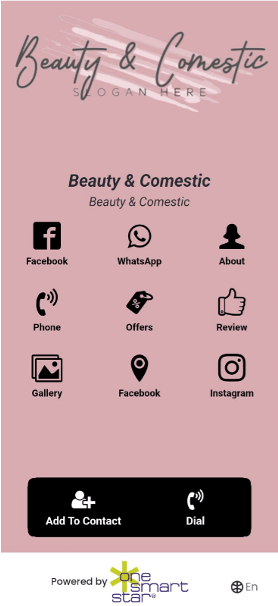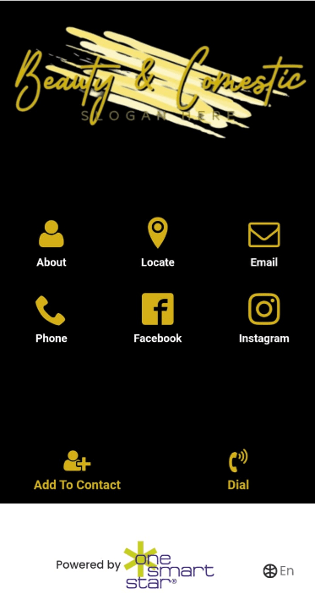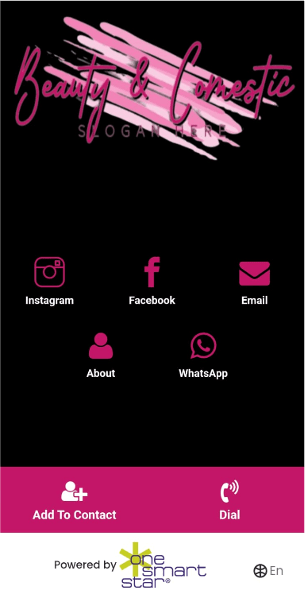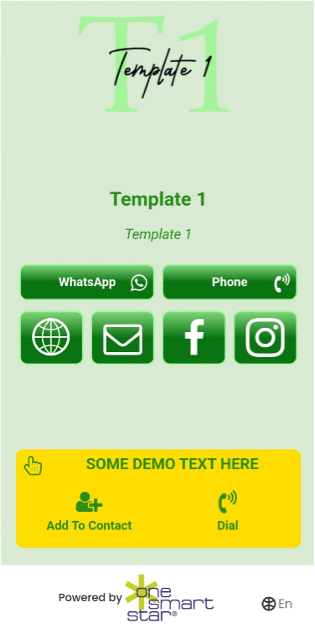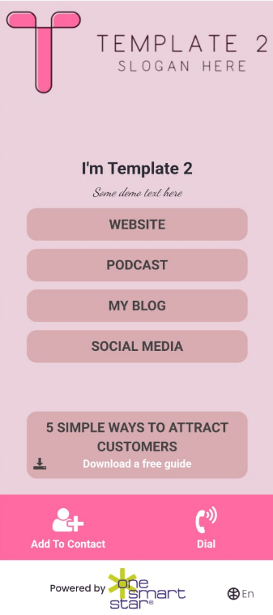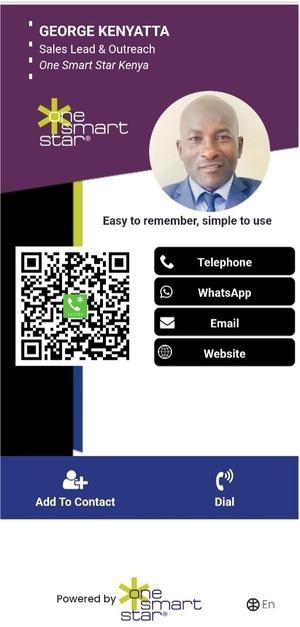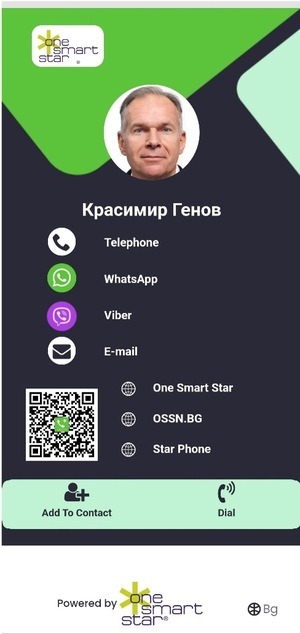Дигитални Визитки: Вашето Лого. Вашата фирмена идентичност. Моментално при клиента.
Подобрете връзката с клиентите чрез дигиталните визитки, специално разработени с Вашето лого и фирмена информация, с QR код за бърз обмен/ запаметяване.
- Винаги с Вас.
- Лесни за споделяне.
- Лесно се запаметяват.
- Лесни промени.
Всички комуникационни канали на едно място
- Няма хартия. Няма разнасяне.
- С много повече инфо.
- Поддържат много езици.
Никога не свършват.
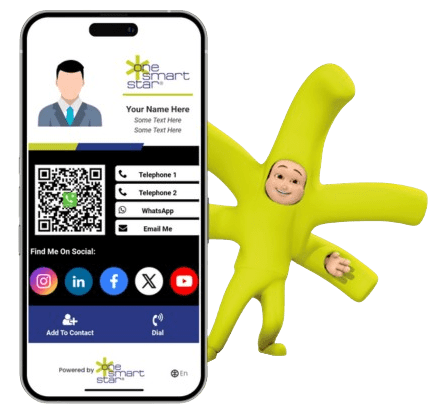
Какво се визуализира на
ДИГИТАЛНИТЕ ВИЗИТКИ
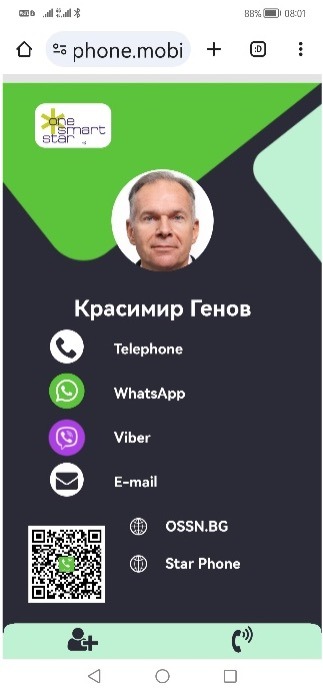
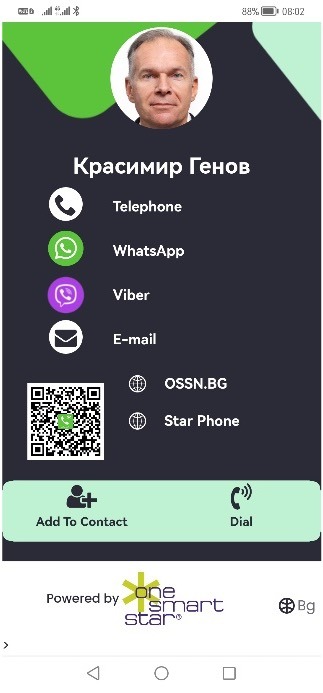
Имена. Снимка. Контакна информация…
Дигиталните визитки могат да предоставят директна връзка към други платформи (FB, Instagram, Viber, WhatsApp,…), на които има инфо за Вас и Вашите начинания.
Дигиталните визитки практически могат да “носят” неограничено количество информация.
„Скролване“ надолу по визитката позволява да изберете езика, на който ще бъде визуализирана.
Има възможност за рекламен надпис!
Как се споделят/ изпращат
ДИГИТАЛНИТЕ ВИЗИТКИ
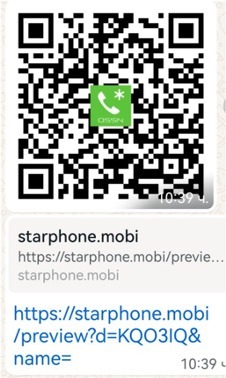
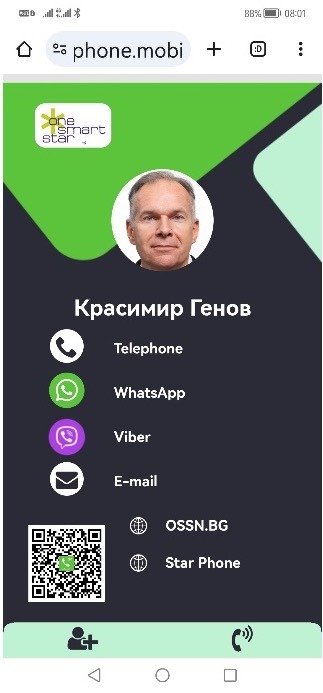
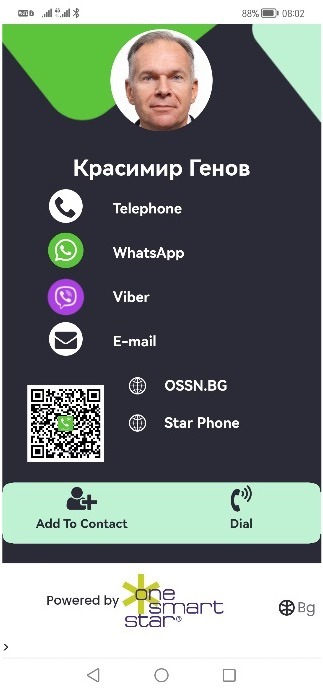
Дигиталните визитки
– се визуализират чрез прочит на QR code или URL.
– се споделят/ изпращат чрез QR code или URL по мейл, СМС, Viber, WhatsApp,…
– могат да бъдат с/ без изобразен на тях QR code. Но Вие ще го получите заедно с нея.
Как се споделят/ изпращат/ запомнят
ДИГИТАЛНИТЕ ВИЗИТКИ
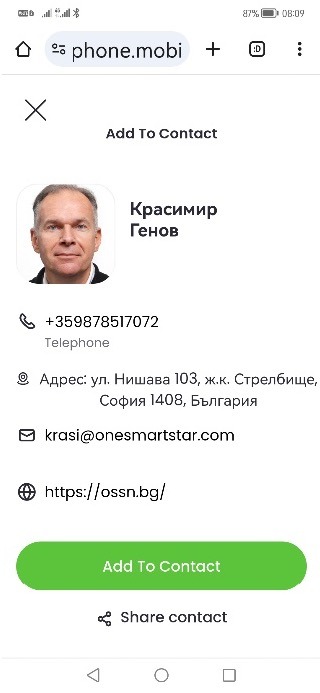
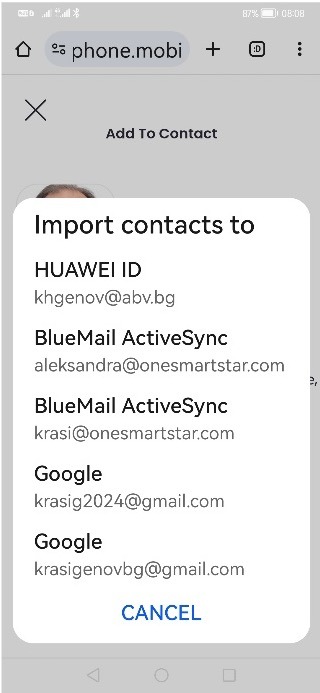
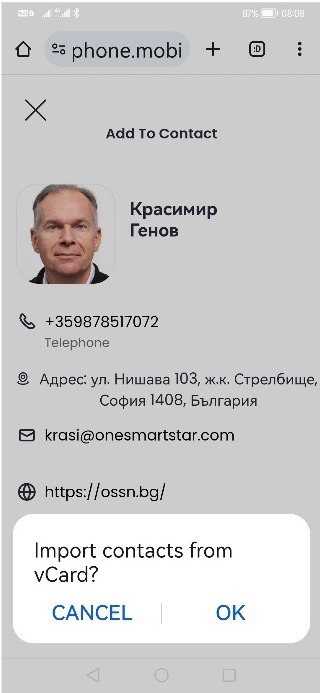
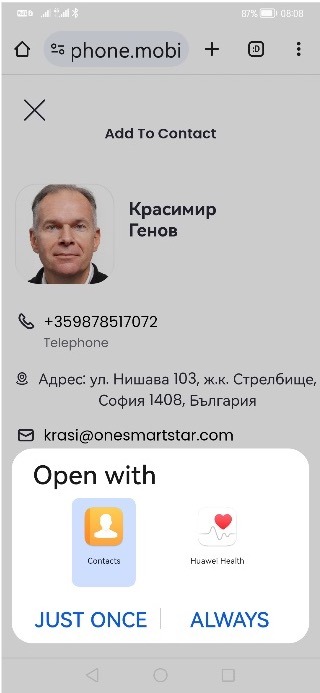
След като скенирате QR code или „натиснете“ URL на Вашия телефон ще се отвори прозорец с цялата информация. Може да запомните контакта или да го изпратите на някой.
Ако имате няколко списъка с контакти, ще бъдете запитан в кой списък да бъде запомнен този контакт.
Избирате „ОК“ за да запомните контакта.
И може да го разгледате в списъка с контакти, който сте избрали.
Как се “запомнят” на телефон с Android OS
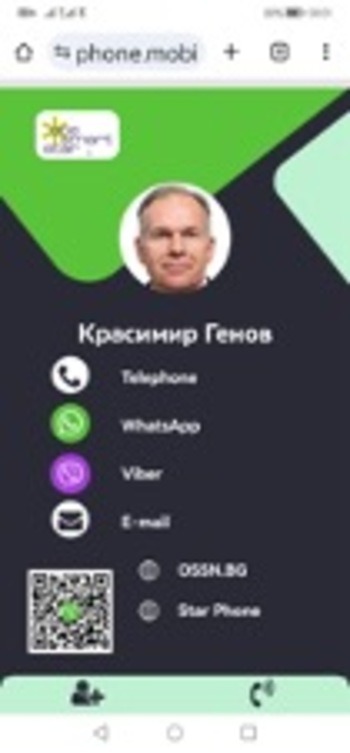

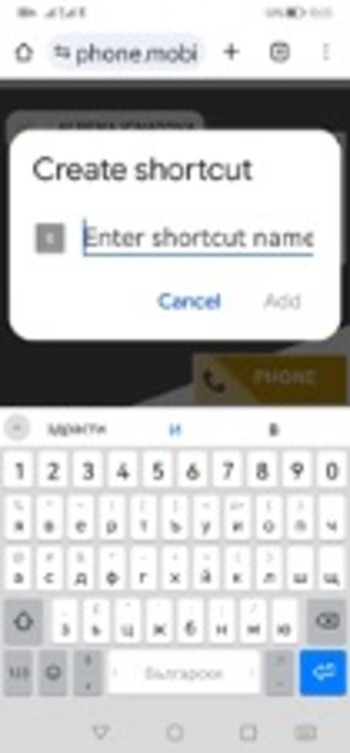
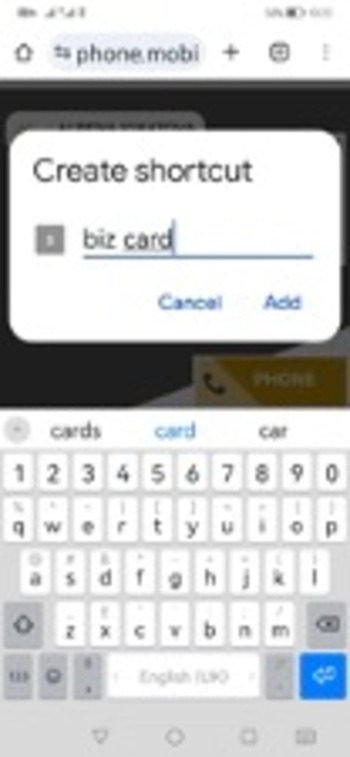
При отворена на телефона визитка изберете от Менюто (натиснете върху точките горе в дясно) командата Add to Home screen.
Отваря се нов прозорец Create shortcut, в който запишете името (което искате) на Вашата визитка.
Натиснете бутона Add и на екрана на телефона Ви ще намерите иконата (shortcut) на Вашата дигитална визитка, с името, което сте й дали.
При натискане на иконата на Вашата визитка на екрана на телефона Ви тя ще се отвори и може да бъде запомнена от друг чрез скениране на QR кода.
Как се “изпращат” от телефон с Android OS
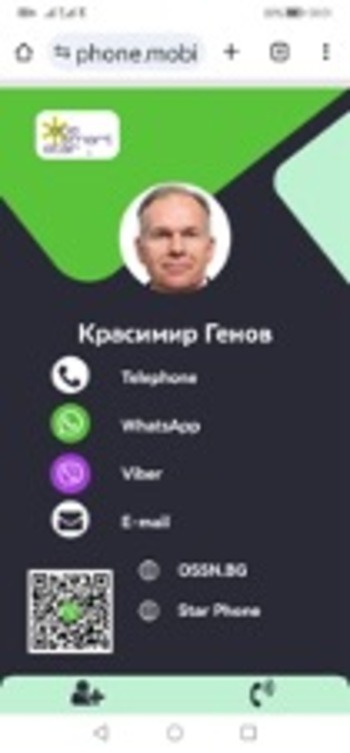
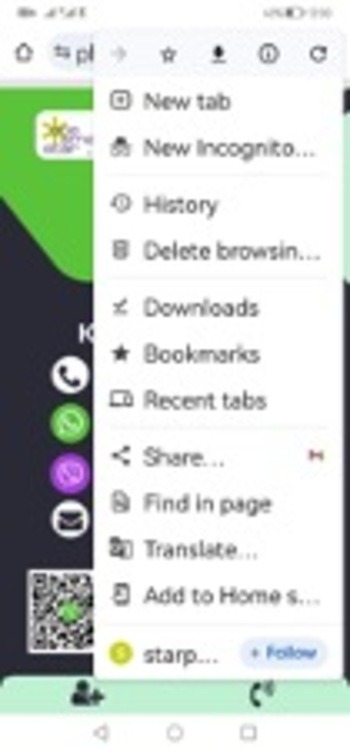
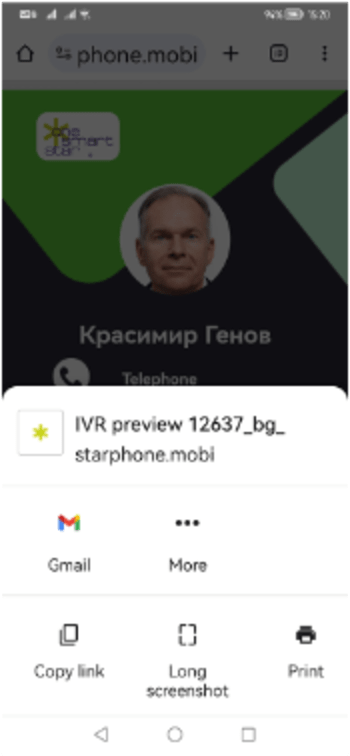
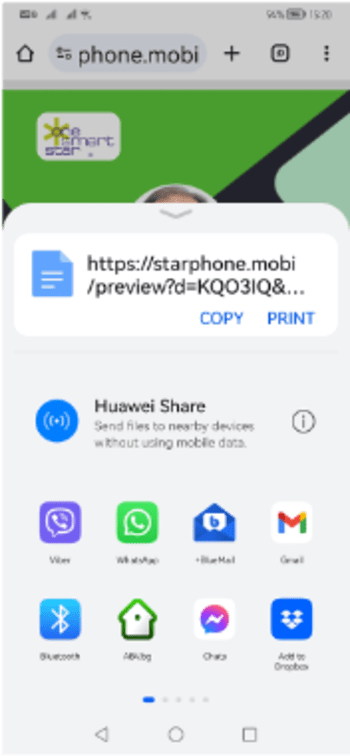
При отворена на телефона визитка изберете от Менюто (натиснете върху точките горе в дясно) командата “Share”.
Отваря се нов прозорец, от който избирате опцията “… More”, ако не виждате веднага социалните мрежи.
Отваря се прозорец с възможност да изберете как да изпратите дигиталната си визитка.
На практика изпращате (URL) линк. Получателят “отваря” Вашата визитка като кликне/ натисне на линка.
Как се “запомнят” на iPhone
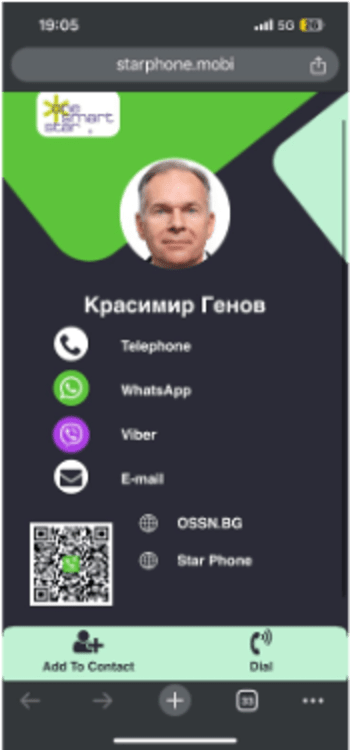
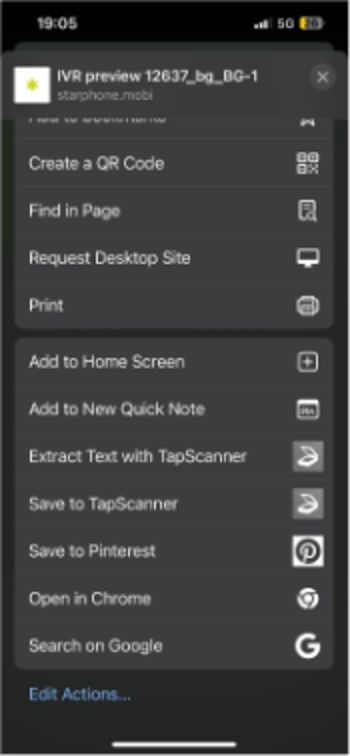
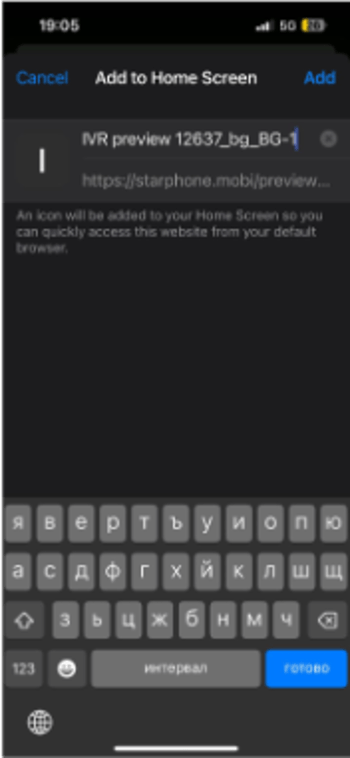
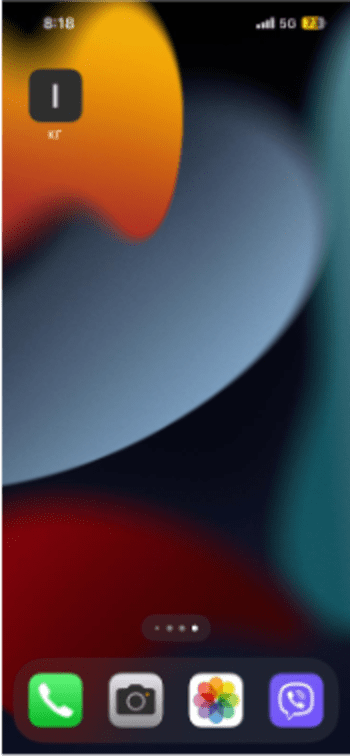
При отворена на телефона визитка изберете фукция от Менюто (натиснете върху иконата горе в дясно).
Появява се нов прозорец (отдолу на екрана) от който изберете Add to home screen за да запомните Вашата визитка на екрана на телефона, като икона.
Отваря се прозорец, в който запишете името, което ще дадете на Вашата визитка. Натиснете Add за да създадете иконата (shortcut) на Вашата дигитална визитка, с името, което сте й дали.
При натискане на иконата на Вашата визитка на екрана на телефона Ви тя ще се “отвори” и може да бъде запомнена от друг чрез скениране на QR кода.
Как се “изпращат” от iPhone
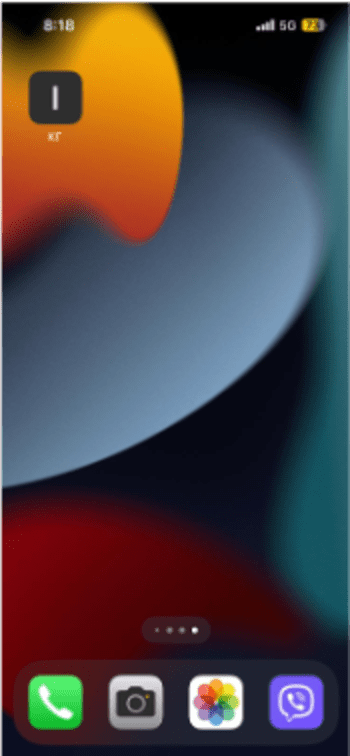
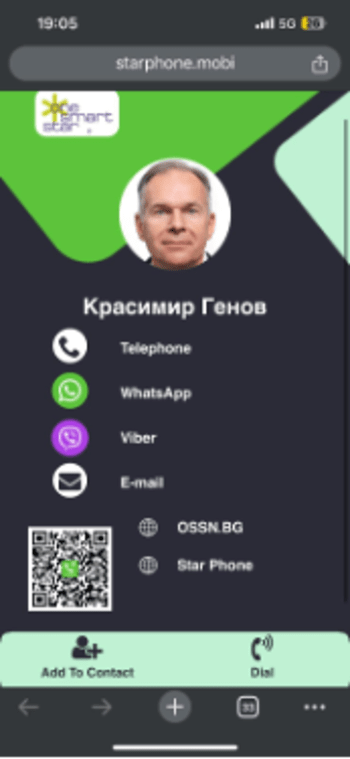
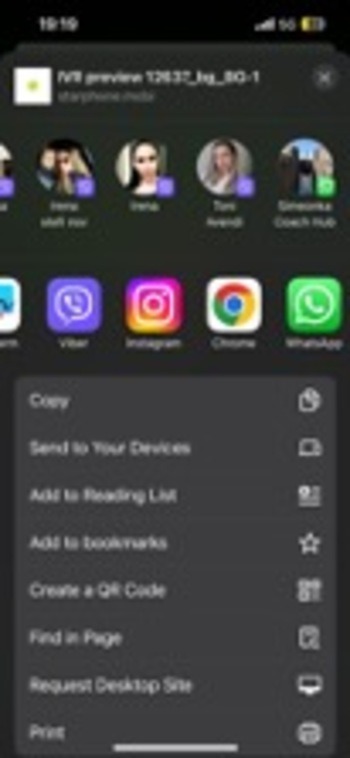
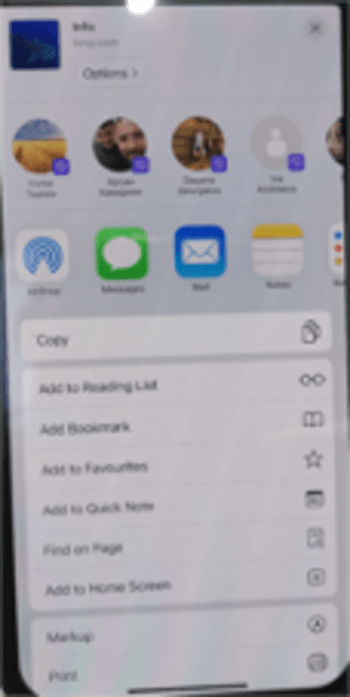
От екрана на телефона Ви “натиснете” иконата на Вашата дигитална визитка за да я “отворите”.
При отворена на телефона визитка изберете от Менюто (натиснете върху иконата горе в дясно) Какво искате да направите с нея.
Отваря се прозорец с възможности от които изберете Как (през коя медия – Viber, SMS, WhatsApp,…) или на Кого да изпратите дигиталната си визитка.
На практика изпращате (URL) линк. Получателят “отваря” Вашата визитка като кликне/ натисне на линка.
Explore Digital Card Template